Adobe Premiere Pro هو برنامج يستند إلى جدول زمني تم تطويره بواسطة Adobe. علاوة على ذلك ، فهو التعريف الدقيق لبرنامج الكل في واحد نظرًا لخصائص تحرير الفيديو كاملة الميزات. ومع ذلك ، إذا كنت مبتدئًا في هذا البرنامج ، فستجد بطريقة ما أنه معقد للاستخدام لأنه مخصص للاستخدام الاحترافي. لذلك ، في هذه المقالة ، سوف تتعلم الإجراء الأساسي حول كيفية القيام بذلك تدوير الفيديو في Premiere pro. أيضًا ، سيتم تقديم نظرة ثاقبة حول فائدة وعيوب استخدام هذا البرنامج.
الجزء 1. كيفية تدوير مقطع فيديو مطبق مع Premier Pro
كما هو مذكور أعلاه ، ينسب Premiere pro أفضل الميزات في تحرير الفيديو. علاوة على ذلك ، حتى التسجيلات ذات الزوايا الخاطئة يمكن أن تعمل بشكل مثالي مع برنامج Adobe هذا. بشكل مثير للدهشة ، يمكن تنزيل برنامج تحرير الفيديو هذا على نظامي التشغيل Mac و Windows. بالنظر إلى سعره القيم ، لا يزال Premiere Pro يسعد الخبراء نظرًا لميزاته الواسعة التي تساعد المحررين ذوي الخبرة على أداء مهامهم بكفاءة. لذلك دون أي إعلان إضافي ، دعونا نرى الخطوات المبسطة أدناه حول كيفية القيام بذلك قم بتدوير الفيديو في Premiere Pro CC 2021.
الخطوة 1ابدأ مشروع جديد
قم بتنزيل البرنامج وتثبيته على جهاز الكمبيوتر الخاص بك. قم بتشغيل البرنامج ، ثم انقر فوق مشروع جديد التبويب. قم بتعيين اسم المشروع ، ثم اضغط على موافق زر.
الخطوة 2قم باستيراد ملف الفيديو
اذهب إلى الملفات، ثم اختر ملف يستورد علامة التبويب ، وإلا انقر فوق CTRL + أنا. حدد الفيديو الخاص بك ، ثم على الواجهة ، اسحب الفيديو إلى ملف الجدول الزمني لوجة.
الخطوه 3قم بتدوير الفيديو
انقر فوق مقطع الفيديو الذي تم تحميله على الجدول الزمني ، ثم انقر فوق تأثيرات. في الجزء العلوي الأيسر ، ابحث عن "الحركة" ، وتحتها حدد زر القائمة المنسدلة لـ دوران. اضبط الزاوية التي تريدها ، وإذا تم ضبط كل شيء ، فاحفظ الفيديو بالنقر فوق تصدير سريع في الجزء العلوي الأيمن من الواجهة.
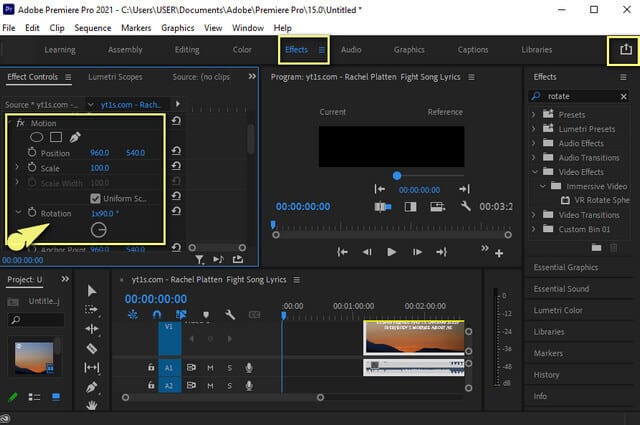
- إنه برنامج تحرير فيديو متعدد الأغراض مع ميزات كاملة.
- يأتي مع ترميز احترافي وتصحيح الألوان وسمات التحرير.
- مناسب للمحررين ذوي الخبرة أو المحترفين ، ويبدو بطريقة ما شاقًا للمبتدئين.
- يحتوي على فائدة ذاكرة الوصول العشوائي عالية التي تستهلك مساحة كبيرة على جهازك.
- يتطلب دفعات شهرية أو سنوية. على الرغم من أنه يأتي مع نسخة تجريبية مجانية لمدة 7 أيام فقط.
الجزء 2. أفضل برنامج قابل للتبديل إلى Premiere Pro
إذا كنت تبحث عن خيار آخر مماثل لـ Premiere pro عندما يتعلق الأمر بالسمات ، فإن ملف افايد محول الفيديو هو الجواب الصحيح. يحتوي هذا البرنامج القوي على كل شيء يجب أن تمتلكه أداة محرر فيديو مثالية. من الناحية العملية ، يتمتع بأفضل سعر ضمن البرنامج كامل الميزات. علاوة على ذلك ، فهو يدعم أنظمة تشغيل Mac و Windows و Linux. أيضًا ، يأتي مزودًا بتقنية عالية الجودة موجودة في أنظمة التسريع والأمان الخاصة به ، والتي يمكن للجميع التنقل فيها.
استمتع بتعديل ملفك من خلال أدواته الرائعة مثل التدوير ، والتقطيع ، والدمج ، والوجه ، والاقتصاص ، والتقسيم ، والتعزيز ، والضغط ، و تحرير البيانات الوصفية للفيديو. علاوة على ذلك ، يمكنك استخدام أي ملف تعريف للجهاز ، لأنه يحتوي على دعم مكثف لأكثر من 300 تنسيق صوت وفيديو بما في ذلك MP4 و M4B و M4V و WMA و ASF و WMV و AVI و WAV و MP3 و 3GP و MOV والمزيد.
- يسهل عملية الدُفعات
- يأتي بسرعة وأمان معززين.
- مع دعم شامل لأنواع مختلفة من تنسيقات الملفات.
- مع Moviemaker المدمج وصانع ملصقات الفيديو و DVD ripper.
- يحتوي على صندوق أدوات قوي يتضمن GIF و 3 D Makers ، إلى جانب إعدادات منتج الإخراج الممتازة.
كيفية تدوير الفيديو باستخدام محول الفيديو AVAide
الخطوة 1تثبيت البرامج
احصل على البرنامج من خلال زيارة موقع AVAide Video Converter. خلاف ذلك ، ضع علامة على زر التنزيل أعلاه. قم بتشغيله ، بمجرد التثبيت ، انتقل مباشرة إلى صندوق الأدوات، ثم انقر فوق دوار الفيديو.
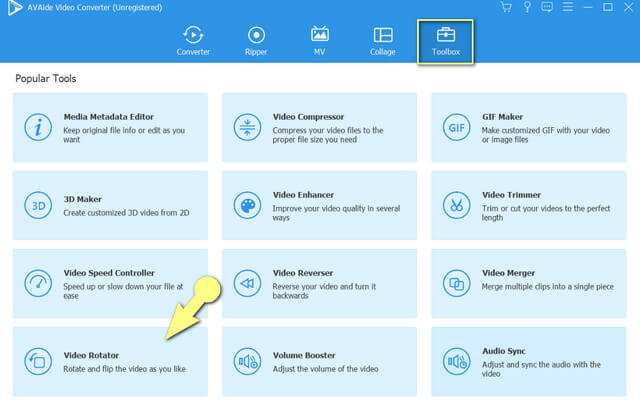
الخطوة 2استيراد ملف الفيديو
بمجرد وصولك إلى واجهة Video rotator ، ابدأ في استيراد ملف الفيديو الخاص بك عن طريق النقر فوق زائد وقع في المركز.
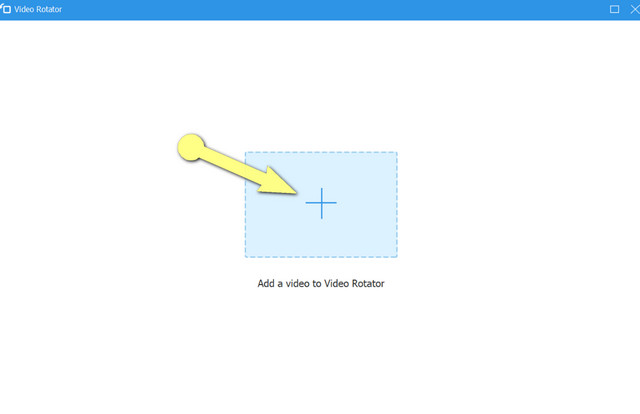
الخطوه 3ابدأ تشغيل الفيديو
سيظهر لك إخراج الملف الخاص بك بجانب الملف الأصلي. ابدأ في الوصول إلى أداة تعديل الدوران ، من خلال النقر على دوران الرموز. باستخدام الرمزين الأولين ، يمكنك إما تدوير الإخراج في اتجاه عقارب الساعة أو عكس اتجاه عقارب الساعة ، بينما يشير الرمزان الثالث والرابع إلى قلب الفيديو.
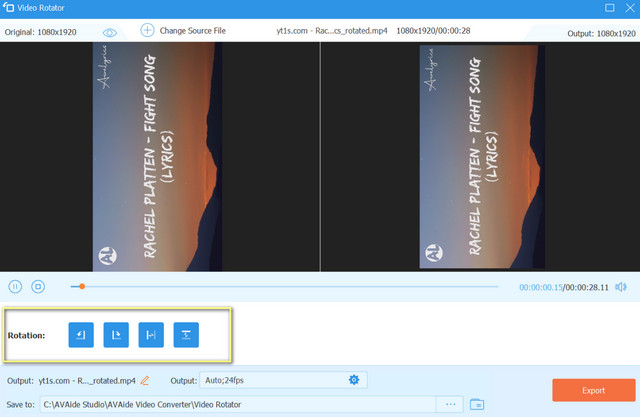
- اضغط على جلسة رمز لضبط الدقة والجودة والتنسيق ومعدل الإطارات والتشفير ووضع التكبير / التصغير لملف الفيديو ، جنبًا إلى جنب مع إعداد الصوت الخاص به.
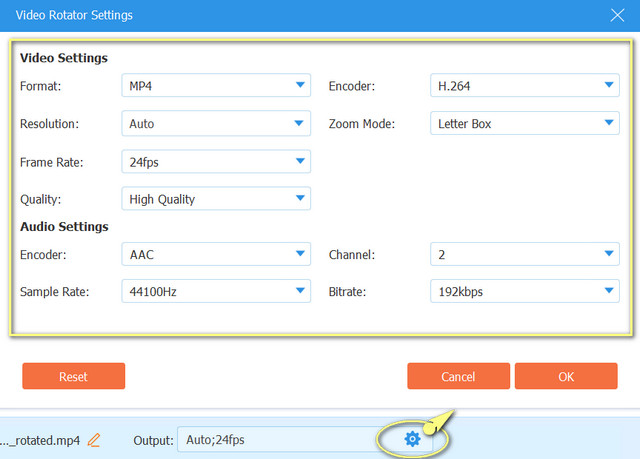
الخطوة 4حفظ عن طريق التصدير
احفظ ملف الفيديو الذي تم تدويره وتحريره بالنقر فوق ملف يصدر زر. إذا كنت ترغب في الاحتفاظ بمخرجاتك في مجلد ملف معين ، فانقر فوق حفظ في ثم اختر من منطقتك ، قبل للتصدير.
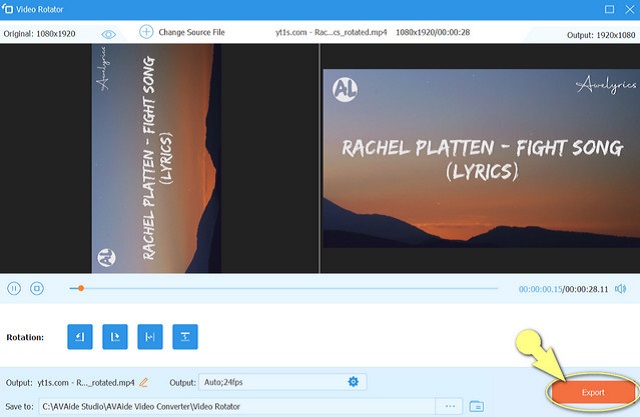
- يأتي مع أدوات تحرير متعددة الأغراض.
- بواجهة سهلة للغاية يمكن تصفحها ليس فقط من قبل الخبراء ولكن من قبل المبتدئين أيضًا.
- سوف تستهلك الحد الأدنى من ذاكرة الوصول العشوائي على جهازك.
الجزء 3. أهمية تدوير الفيديو
قد لا يرى الآخرون أهمية تدوير الفيديو ، وبالتالي لا يكلفون أنفسهم عناء معرفة كيفية القيام بذلك تدوير مقطع فيديو في العرض الأول أو في برامج أخرى. بالنسبة لنا ، فإن تدوير الفيديو يلعب دورًا كبيرًا في تصور تسجيل الفيديو على الجهاز. على سبيل المثال ، لقد سجلت واقعة على الفور واستخدمت دون وعي زاوية غير دقيقة ، ووجدت إزعاجًا عند إعادة تشغيلها. كيف ستشارك وتنقل الفكرة الصحيحة إلى المشاهدين إذا كانت المشاهدة البسيطة تجعلها مرهقة لهم؟ لكي يقدروا ويستمتعوا بالمقطع ، اجذب انتباههم من خلال منحهم التناوب المثالي للفيديو أولاً.
الجزء 4. أسئلة وأجوبة حول تدوير الفيديو
هل يوجد تطبيق مدمج لتدوير الفيديو لنظام Android؟
نعم ، يحتوي Android وحتى الأجهزة المحمولة الأخرى على معرض للصور مع إعداد التدوير.
كيفية تدوير مقطع فيديو في Premiere Pro CC CC 2017؟
يحتوي Premiere Pro CC 2017 على إجراء مشابه مع Premiere pro cc 2021. اعتمد على الخطوات المبسطة الواردة في هذه المقالة لإرشادك.
كيف تقوم بتدوير مقطع فيديو في Premiere Pro CC 2018 دون فقدان الجودة؟
لا تفقد مقاطع الفيديو المتناوبة على أي إصدار pro premiere جودة الملف. على العكس من ذلك ، يمكنك تحسين الجودة أثناء تدوير الفيديو ، خاصة مع محول الفيديو AVAide الذي يحتوي على الكثير من محسنات الفيديو.
الحصول على فيديو بزاوية مثالية يجعله أكثر جاذبية. استخدم Premiere Pro ، وكن محررًا محترفًا. وبالتالي ، إذا كنت تفضل برنامجًا مناسبًا للميزانية مطابقًا لبرنامج Premiere Pro ، فإن AVAide Video Converter هو الخيار الأمثل. يمكنك أيضًا استخدامه كملف MP4 محرر البيانات الوصفية. قم بتنزيله واختبر ميزاته القوية من خلال واجهته سهلة الاستخدام للغاية. اذهب وشهد كيف ينتج هذا البرنامج المذهل مخرجات مثالية لك.
مربع أدوات الفيديو الكامل الخاص بك الذي يدعم أكثر من 350 تنسيقًا للتحويل بجودة لا مثيل لها.
تدوير وعكس الفيديو
- عكس مقطع فيديو في Windows و Mac و Online و Mobile
- قم بتدوير مقطع فيديو عبر الإنترنت
- قم بتدوير مقطع فيديو في Premiere Pro
- قم بتدوير مقطع فيديو في iMovie
- قم بتدوير مقطع فيديو على iPhone
- قم بتدوير مقطع فيديو على Android
- أفضل التطبيقات لتدوير الفيديو لنظامي Android و iOS
- انعكاس الفيديو باستخدام تطبيقات سطح المكتب وعبر الإنترنت و iPhone و Android
- اقلب مقطع فيديو عبر الإنترنت
- قم بتدوير مقطع فيديو MP4
- كيف يقوم VLC بتدوير الفيديو
- انعكاس الفيديو في Final Cut Pro
- اقلب مقطع فيديو على Android
- قم بتدوير مقطع فيديو لـ Instagram
- تدوير الفيديو 180 درجة
- كيف HandBrake فليب الفيديو
- انعكاس مقاطع الفيديو في Windows Media Player



 تحميل آمن
تحميل آمن


